Excel은 데이터 분석 및 시각화를 위한 강력한 도구입니다. 히스토그램과 파레토 차트와 같은 시각화 양식은 많은 양의 데이터를 이해하기 쉬운 방식으로 표시하는 데 특히 유용합니다. 이 가이드에서는 히스토그램을 만드는 과정을 단계별로 안내하고 이러한 차트 유형의 이점을 설명합니다.
주요 결과
- 히스토그램은 데이터의 분포를 보여주며 빈도를 분석할 수 있게 해줍니다.
- Excel에서 템플릿을 사용하거나 수동으로 히스토그램을 빠르게 만들 수 있습니다.
- 히스토그램의 정보적 가치를 높이려면 올바른 클래스 형성이 중요합니다.
단계별 가이드
히스토그램 이해하기
히스토그램은 정량적 데이터의 분포를 보여주기 위해 자주 사용되는 특별한 형태의 데이터 시각화입니다. 범주형 변수를 시각화하는 막대형 차트와 달리 히스토그램은 데이터 내 값 범위의 빈도를 나타냅니다. 간격을 사용하여 판매 수치를 시각화하여 패턴을 식별할 수 있습니다.
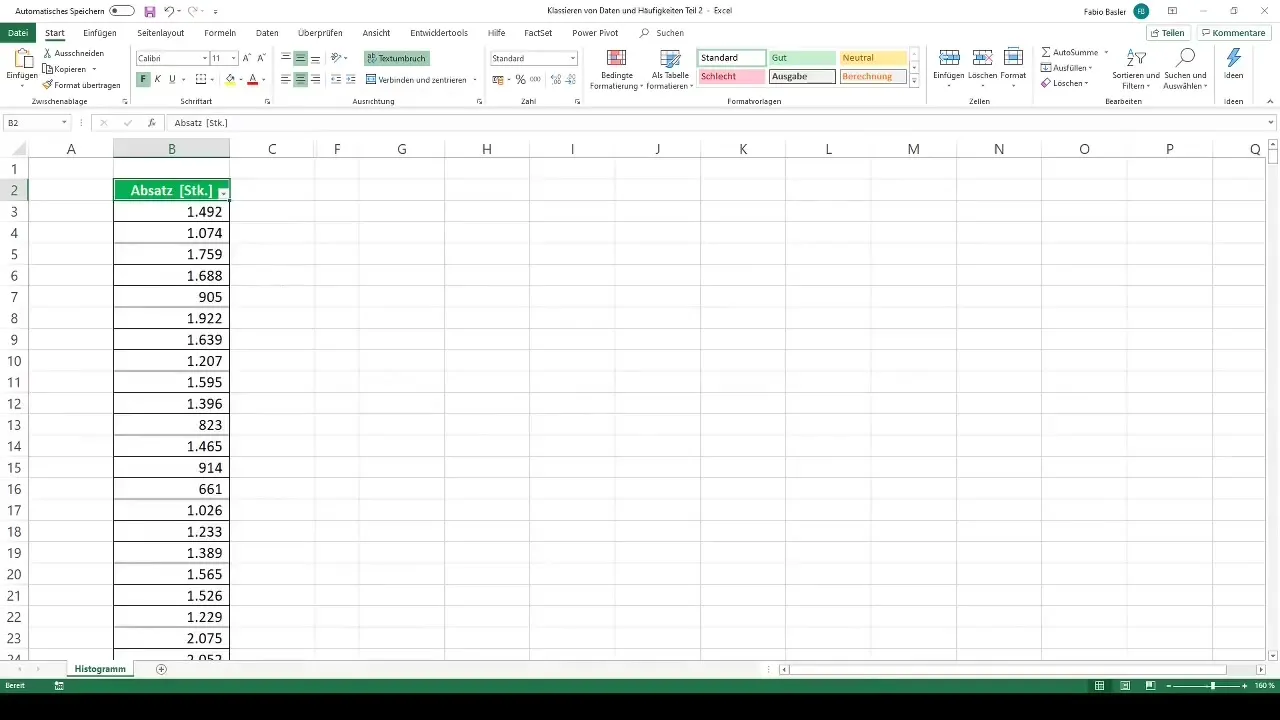
Excel 템플릿으로 히스토그램 만들기
이미 학습했듯이 통합 템플릿 기능을 사용하여 Excel에서 히스토그램을 만드는 편리한 방법이 있습니다. 통합 문서에 있는 판매 수치부터 시작하세요. 메뉴 모음에서 '삽입' 탭을 찾아 '히스토그램' 옵션을 찾습니다. Excel이 자동으로 데이터를 여러 클래스로 나눕니다.
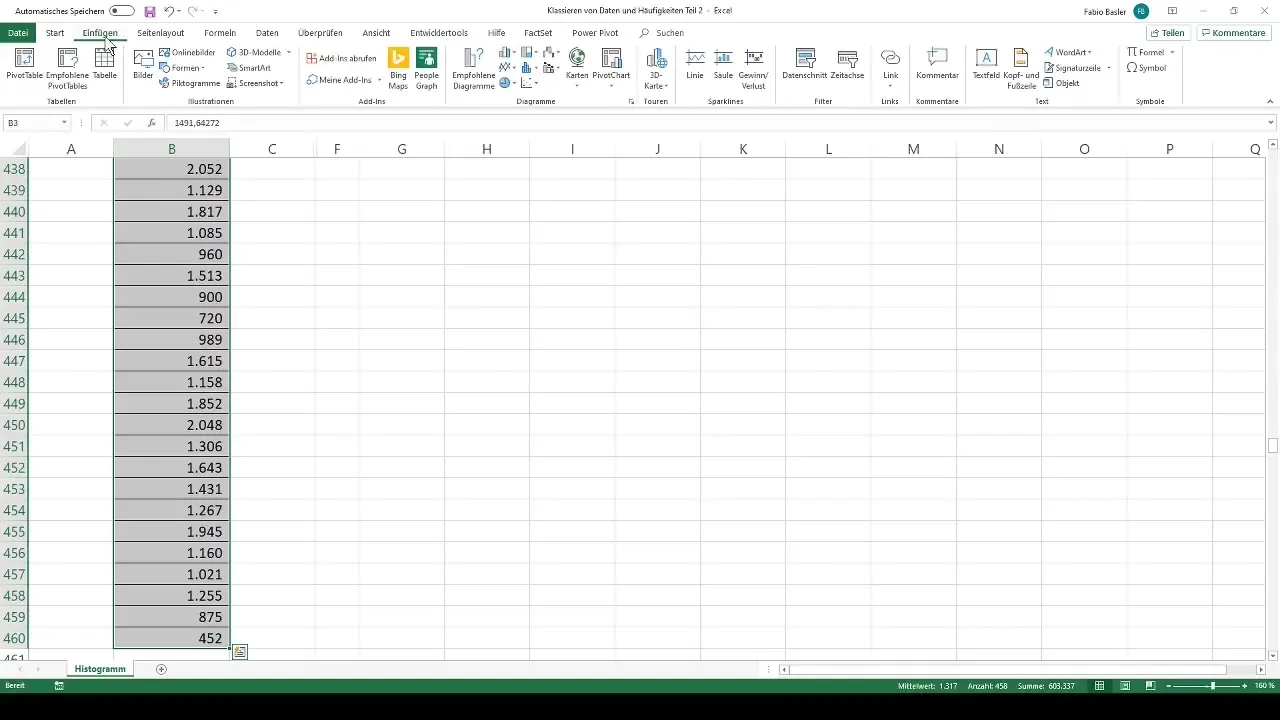
클래스 수 조정하기
히스토그램이 생성되면 지정된 클래스 수가 분석에 충분한지 여부에 대한 질문이 생깁니다. 특정 유형의 분석을 수행하기 위해 클래스 수를 더 많거나 더 적게 변경해야 할 수도 있습니다. 이렇게 하려면 클래스 간격으로 작업해야 합니다. 즉, 데이터의 범위를 원하는 수의 클래스로 나누어야 합니다.
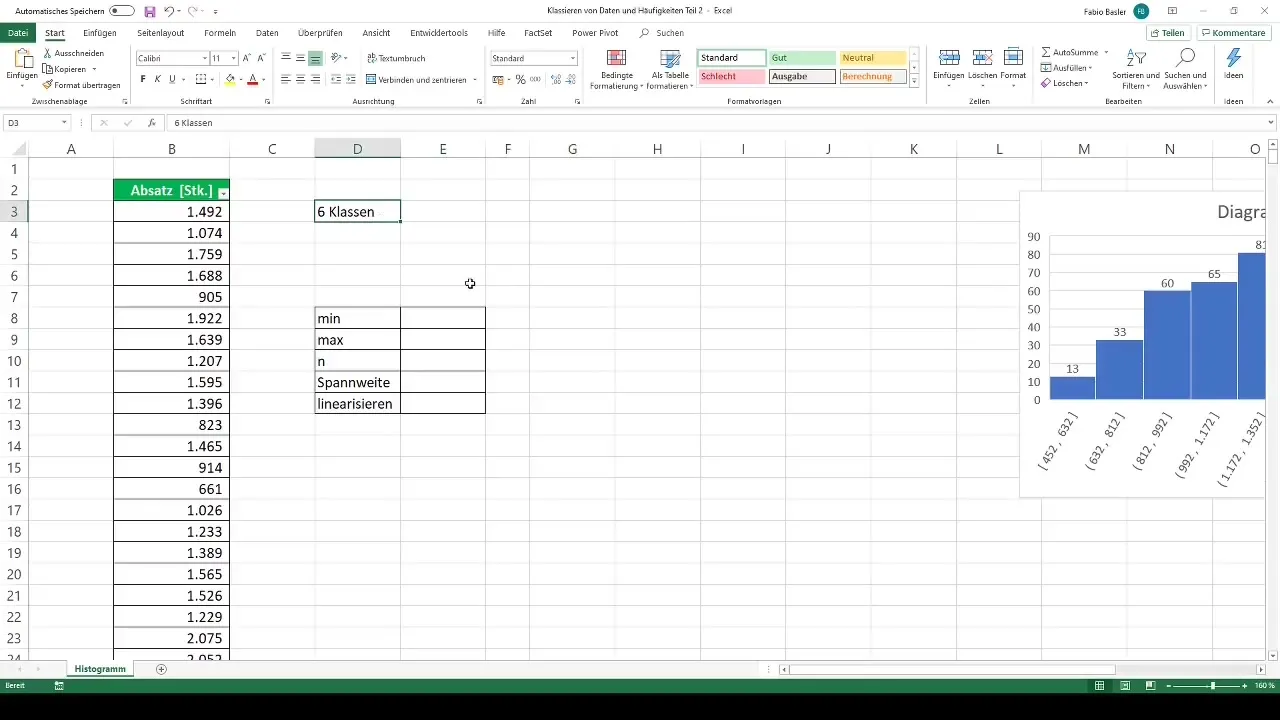
클래스 너비 계산하기
클래스 너비를 결정하려면 먼저 데이터의 최소값과 최대값을 결정해야 합니다. 이 예제에서 값은 452와 2167입니다. 이 값을 사용하여 최대값에서 최소값을 빼서 범위를 계산할 수 있습니다. 이렇게 하면 범위가 계산되고 이를 대상 클래스 수로 나눌 수 있습니다.
클래스 상한 및 하한 정의하기
필요한 수업 폭이 정해지면 첫 번째 수업의 하한을 최소값으로 설정하고, 최소 관측치에서 450으로 반올림합니다. 각 수업의 상한은 다음 수업의 하한이 됩니다. 모든 클래스 상한과 하한을 정의할 때까지 이 과정을 반복합니다.
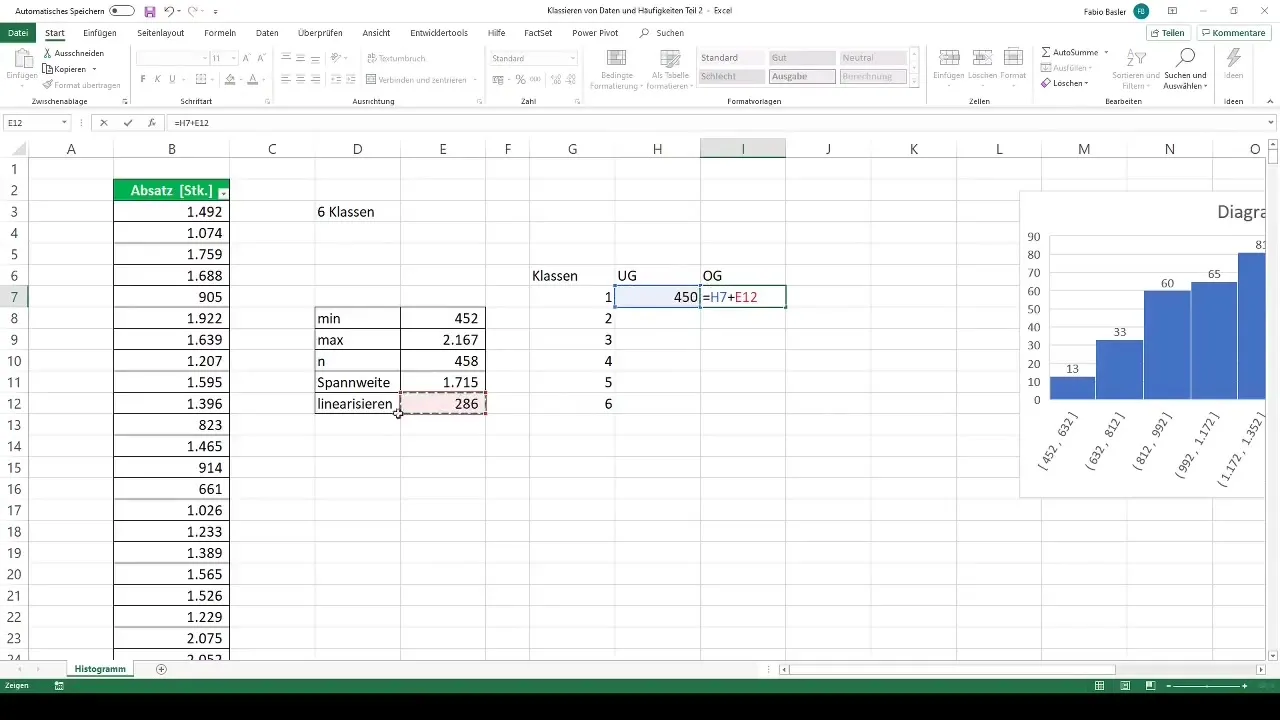
빈도 계산하기
클래스가 정의되면 관측값에서 각 클래스에 속하는 값의 수를 계산하기 위해 빈도를 결정해야 합니다. 이렇게 하려면 '데이터' 탭으로 이동하여 '데이터 분석' 기능을 선택합니다. 이 기능이 활성화되어 있지 않으면 옵션에서 활성화해야 합니다. "히스토그램"을 선택하고 데이터의 입력 범위를 정의합니다.
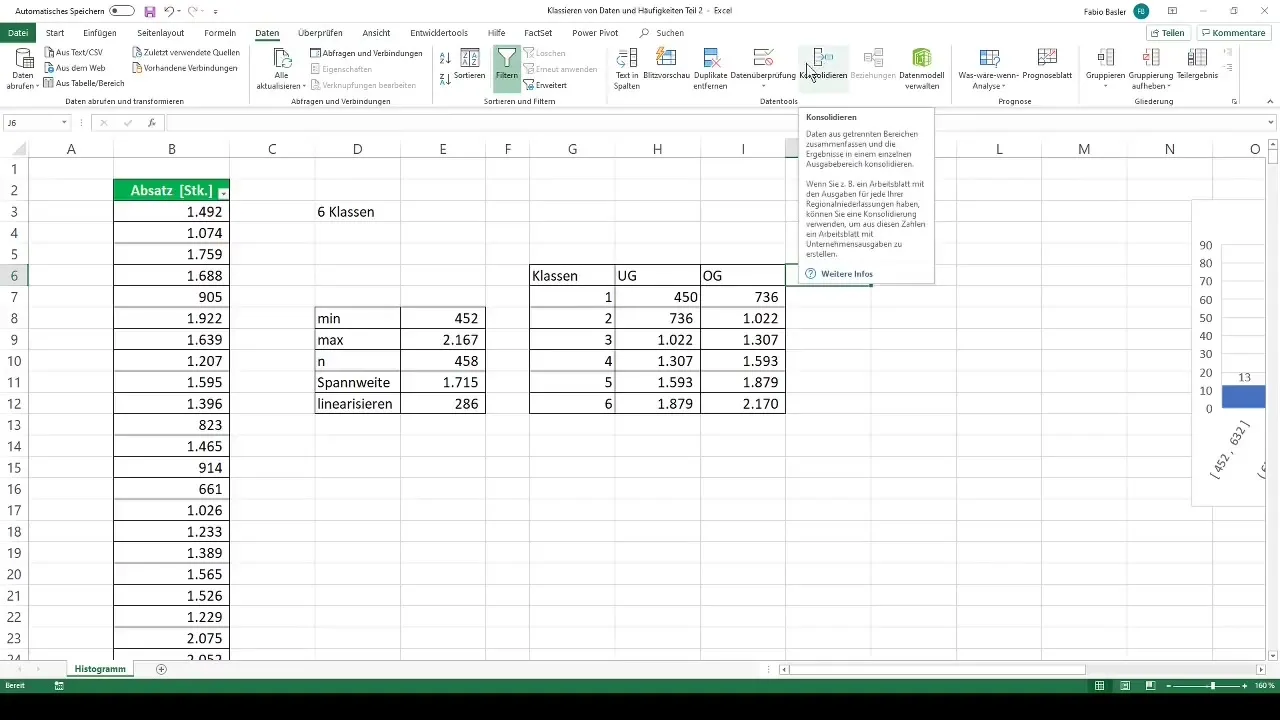
주파수 시각화
주파수가 결정되면 Excel에서 결과를 시각화할 수 있습니다. 이제 2D 막대 차트를 선택하여 정량적 클래스를 시각화합니다. 이 시각화를 통해 각 클래스의 관찰 횟수와 분포 방식을 빠르게 확인할 수 있습니다.
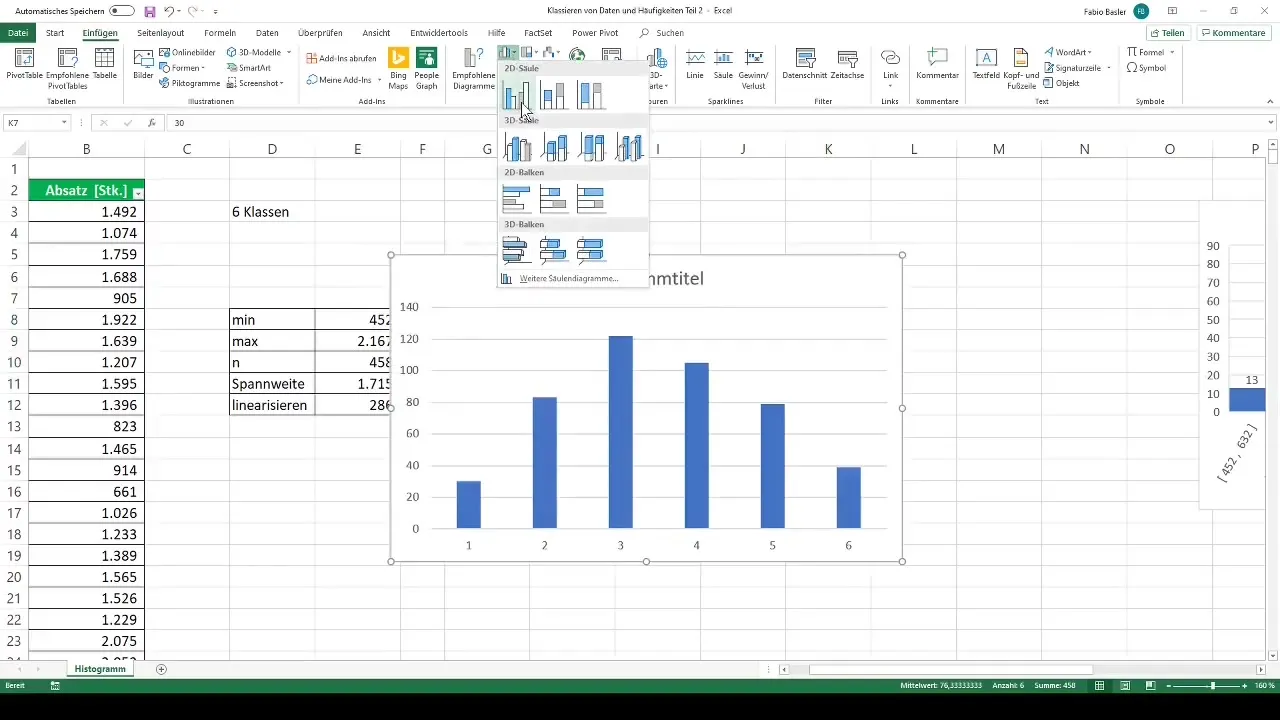
요약
Excel에서 히스토그램을 만드는 것은 데이터를 명확하게 표현하는 데 도움이 되는 간단한 프로세스입니다. 클래스 폭과 빈도를 정확하게 계산하면 데이터 세트에 대한 귀중한 인사이트를 얻고 놓쳤을 수 있는 패턴을 인식할 수 있습니다. 따라서 히스토그램은 데이터 분석에 없어서는 안 될 도구입니다.
자주 묻는 질문
Excel에서 히스토그램을 만들려면 어떻게 하나요?데이터를 선택하고 '삽입'으로 이동한 다음 '히스토그램'으로 이동하여 필요에 따라 클래스를 조정합니다.
히스토그램의 클래스 수를 조정하려면 어떻게 해야 하나요? 클래스 너비를 계산하고 상한과 하한을 수동으로 설정하여 원하는 클래스 수를 정의합니다.
빈도를 계산하려면 어떤 기능을 사용하나요? '데이터 분석' 기능을 사용하고 '히스토그램'을 선택하여 빈도를 결정합니다.
Excel에서 히스토그램의 서식을 지정하려면 어떻게 해야 하나요? 색상, 데이터 레이블, 프레임 설정 등 Excel의 디자인 옵션을 사용하여 차트를 사용자 지정할 수 있습니다.


